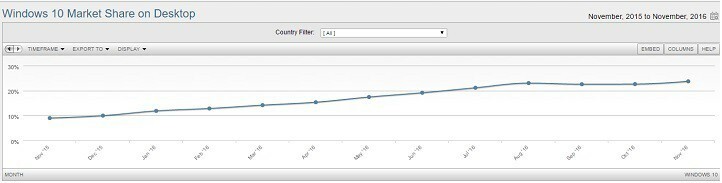- אם במחשב יש שימוש בשיעור של 100% בדיסק לאורך תקופות זמן ארוכות, זה ישפיע על הפונקציונליות שלו.
- משתמשים רבים דיווחו על Explorer.exe גבוה מעבד בעיית שימוש שמשפיעה על ביצועי המחשבים האישיים שלהם.
- זה לא נושא נדיר, כפי שתראו מאת הייעודי שלנו רכזת תיקון שימוש במעבד.
- ניתן למצוא מדריכים נוספים לפתרון בעיות באתר האינטרנט שלנוסעיף Windows 10.
![כיצד לתקן את השימוש ב- Explorer.exe במעבד גבוה ב- Windows 10 [תיקון מלא]](/f/39be213d11dd1ce50bf590812f0c8b9e.jpg)
תוכנה זו תתקן שגיאות מחשב נפוצות, תגן עליך מפני אובדן קבצים, תוכנות זדוניות, כשל חומרה ותייעל את המחשב שלך לביצועים מקסימליים. תקן בעיות במחשב והסר וירוסים כעת בשלושה שלבים פשוטים:
- הורד את כלי התיקון למחשב Restoro שמגיע עם טכנולוגיות פטנט (פטנט זמין פה).
- נְקִישָׁה התחל סריקה כדי למצוא בעיות של Windows שעלולות לגרום לבעיות במחשב.
- נְקִישָׁה תיקון הכל כדי לפתור בעיות המשפיעות על אבטחת המחשב וביצועיו
- Restoro הורדה על ידי 0 קוראים החודש.
- הורד את כלי התיקון למחשב Restoro שמגיע עם טכנולוגיות פטנט (פטנט זמין פה).
- נְקִישָׁה התחל סריקה כדי למצוא בעיות של Windows שעלולות לגרום לבעיות במחשב.
- נְקִישָׁה תיקון הכל כדי לפתור בעיות המשפיעות על אבטחת המחשב וביצועיו
- Restoro הורדה על ידי 0 קוראים החודש.
שימוש גבוה במעבד עלול להוות בעיה ורבים דיווחו על בעיה זו עם explorer.exe חלונות 10.
בעיה זו יכולה להשפיע באופן משמעותי על הביצועים שלך, ובמאמר של היום אנו נראה לך כיצד להתמודד איתה.
גָבוֹהַ מעבד השימוש יכול להיות בעיה מעצבנת, ואם כבר מדברים על כך, הנה כמה בעיות דומות שעליהן דיווחו המשתמשים:
- סייר Windows המחשב את המעבד Windows 10 - בעיה זו עלולה להתרחש אם המערכת שלך כן נגוע בתוכנה זדונית. עם זאת, אתה אמור להיות מסוגל לתקן את הבעיה על ידי ביצוע סריקת מערכת מלאה.
- שימוש ב- Windows 10 Explorer גבוה במעבד - זוהי וריאציה של השגיאה המקורית, וברוב המקרים אתה יכול לתקן את הבעיה פשוט על ידי הסרת היישום הבעייתי מהמחשב האישי שלך.
- סייר Windows שימוש קבוע במעבד - בעיה נפוצה נוספת שיכולה להתרחש בסייר Windows היא שימוש קבוע במעבד. זה יכול להיגרם על ידי קבצים זמניים, אז הקפד להסיר אותם.
- Explorer.exe שימוש גבוה במעבד בעת העברת עכבר - זהו נושא מעט יוצא דופן, אך אתה אמור להיות מסוגל לתקן זאת באמצעות אחד הפתרונות שלנו.
כיצד אוכל לתקן את השימוש הגבוה ביותר ב- explorer.exe ב- Windows 10?
- בדוק אם קיימת תוכנה זדונית
- השבת לקוחות אחסון בענן
- הסר קבצים ישנים וזמניים
- בדוק אם יש סמלים לא שגרתיים בשולחן העבודה
- התקן את העדכונים האחרונים
- בצע אתחול נקי
- נקה את תוכן תיקיית Temp
- מחק את audioses.dll
- השתמש בסריקת chkdsk
1. בדוק אם קיימת תוכנה זדונית

לפעמים explorer.exe שימוש גבוה במעבד יכול להתרחש עקב מסוים תוכנה זדונית. תהליך מסוים יכול לפעול ברקע ללא ידיעתך, וזה יכול לגרום לשימוש גבוה במעבד במחשב האישי שלך.
אם אתה נתקל בבעיה זו במחשב האישי שלך, אנו ממליצים לך לבצע סריקת מערכת מלאה ולבדוק אם זה פותר את הבעיה.
אם שלך אנטי-וירוס אינו מצליח למצוא את התוכנה הזדונית, או אם אינך משתמש בכלל באנטי-וירוס, כדאי לך להוריד ולנסות Vipre Antivirus Plus.
האנטי-וירוס הזה מציע הגנה נהדרת מפני כל מיני תוכנות זדוניות, והוא לא ישפיע על הביצועים שלך בשום צורה שהיא, לכן הקפד לנסות זאת.
לאחר ביצוע סריקת מערכת מלאה, יש לפתור את הבעיה.

Vipre Antivirus Plus
היפטר מהשימוש הגבוה במעבד ובמקביל הגן על המחשב מפני תוכנות זדוניות רק באמצעות Vipre Antivirus Plus.
בקר באתר
2. השבת לקוחות אחסון בענן
לדברי משתמשים, לפעמים בעיה זו יכולה להתרחש עקב שירותי אחסון בענן כגון Dropbox או OneDrive.
שירותים אלה יכולים לסנכרן קבצים באופן אוטומטי ברקע וזה יכול לגרום ל- explorer.exe להשתמש במעבד גבוה.
כדי לפתור את הבעיה, משתמשים ממליצים להשבית את OneDrive ולהסיר את Dropbox באופן זמני ולראות אם זה פותר את הבעיה.
ישנן מספר דרכים להסיר התקנה של יישום, אך היעילה ביותר היא להשתמש בתוכנת מסיר התקנה כגון מסיר ההתקנה של IObit.
תוכנה זו תסיר את כל הקבצים וערכי הרישום המשויכים ליישום שתסיר את ההתקנה, ותבטיח שלא יהיו קבצים שנותרו עלולים להפריע למערכת שלך.
אם אתה זקוק למידע נוסף על כיצד להסיר התקנה של תוכנית או אפליקציה ב- Windows 10, עיין במדריך השימושי שלנו.

IoBit Uninstaller 10 Pro
אתה יכול להסיר לחלוטין תוכניות לא רצויות ויישומי Windows 10 באמצעות IoBit Uninstaller 10 Pro.
קבל את זה עכשיו
3. הסר קבצים ישנים וזמניים
- ללחוץ מקש Windows + S, והקלד דִיסק.
- בחר ניקוי דיסק.

- ודא כי שלך כונן המערכת, כברירת מחדל ג, נבחר ולחץ בסדר.
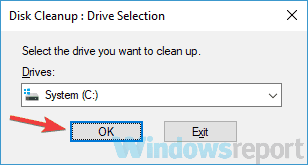
- המחשב שלך יסרוק כעת את הכונן שנבחר. תהליך זה לוקח בדרך כלל כמה שניות.
- בחר את הקבצים שברצונך להסיר ולחץ בסדר.
- אם תרצה, תוכל ללחוץ על ה- נקה קבצי מערכת על מנת להסיר קבצים נוספים.
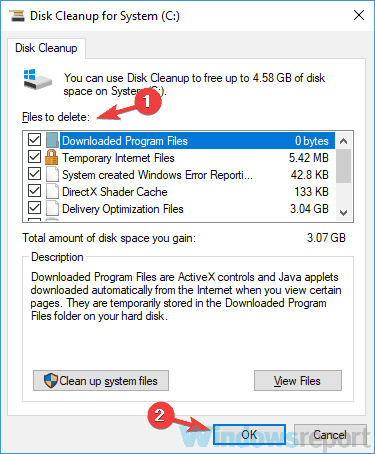
אם אתה נתקל בבעיות בשימוש גבוה במעבד explorer.exe, הבעיה עלולה להיגרם על ידי ישן ו קבצים זמניים.
Windows יוצר מאות קבצים זמניים, ולעיתים קבצים אלה עלולים להפריע למערכת שלך, לכן מומלץ להסיר אותם.
הדרך הטובה ביותר לעשות זאת היא להשתמש ב- ניקוי דיסק יישום. לאחר הסרת קבצים זמניים, בדוק אם הבעיה עדיין קיימת.
ניקוי דיסק הוא כלי מוצק, אך משתמשים רבים מעדיפים להשתמש בו CCleaner על האפליקציה הזו פשוט כי יש לה כמה תכונות נוספות.
CCleaner מאפשר לך להסיר את היסטוריית הגלישה, לנקות את הרישום וכל כך הרבה יותר, כך שאם אתה רוצה להיות בטוח שקבצים זמניים אינם מפריעים למערכת שלך, כדאי לך לנסות זאת.

CCleaner
נקה קבצים זמניים, עוגיות, היסטוריה וקבצים אחרים מכל הדפדפנים באמצעות CCleaner.
בקר באתר
4. בדוק אם יש סמלים לא שגרתיים בשולחן העבודה

לפעמים explorer.exe שימוש גבוה במעבד יכול להתרחש עקב סמלים מסוימים על שולחן העבודה שלך. זה אירוע חריג, אך לפעמים זה יכול להתרחש במחשב האישי שלך.
ככל הנראה, הבעיה נגרמת על ידי קובץ או קיצור דרך על שולחן העבודה שלך שאין לזה אייקון. מסיבות מסוימות, סוגים אלה של קבצים גורמים לבעיות כגון שימוש גבוה במעבד ב- explorer.exe.
עם זאת, כדי לפתור את הבעיה, אתה רק צריך להסיר קבצים / קיצורי דרך ללא סמלים משולחן העבודה והבעיה תיפתר.
5. התקן את העדכונים האחרונים
- נשיא מקש Windows + I לפתוח את אפליקציית הגדרות.
- עבור אל עדכון ואבטחה סָעִיף.
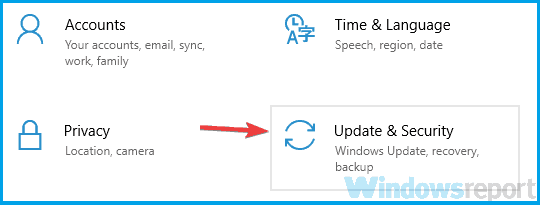
- הקלק על ה בדוק עדכונים לַחְצָן.
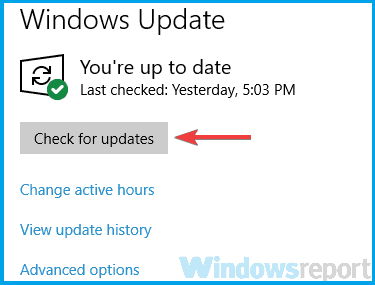
- Windows יבדוק אם קיימים עדכונים זמינים ויוריד אותם ברקע באופן אוטומטי.
- הפעל מחדש את המחשב האישי כדי להתקין אותם, ובדוק אם הבעיה עדיין קיימת.
אם נתקלת בבעיות בשימוש גבוה במעבד explorer.exe במחשב שלך, הבעיה עשויה להיות העדכונים החסרים.
Windows 10 היא מערכת הפעלה מוצקה, אך לפעמים באגים מסוימים יכולים להופיע ולגרום לבעיות מעבד גבוהות.
עם זאת, תוכל לפתור בעיה זו פשוט על ידי התקנת העדכונים האחרונים. Windows 10 בדרך כלל מתקין את העדכונים באופן אוטומטי, אך תמיד תוכל לבדוק אם קיימים עדכונים בעצמך.
מתקשה לעדכן את Windows? עיין במדריך זה.
6. בצע אתחול נקי
- ללחוץ מקש Windows + R., סוג msconfig, ולחץ בסדר.
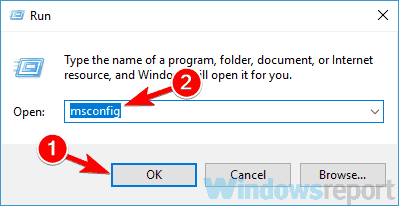
- עבור אל שירותים הכרטיסייה ובדוק את הסתר את כל שירותי Microsoft אוֹפְּצִיָה.
-
נְקִישָׁה ה השבת הכל לַחְצָן.
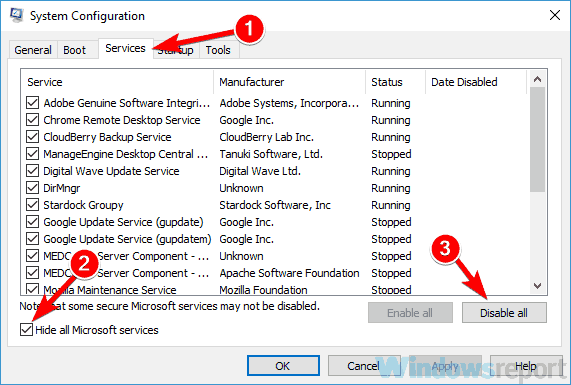
- עבור אל סטארט - אפ לחץ על הלשונית ולחץ לִפְתוֹחַ מנהל משימות.

- לחץ לחיצה ימנית על הערך הראשון ברשימה ובחר השבת מהתפריט.
- בצע שלב זה עד שתשבית את כל יישומי ההפעלה.
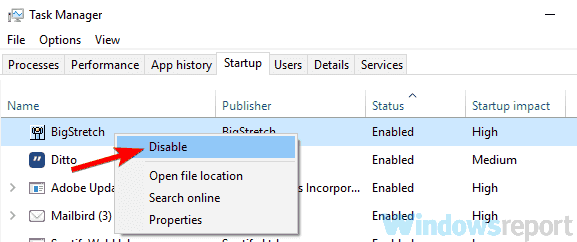
- חזור אל ה- הגדרות מערכת חַלוֹן.
- לחץ על להגיש מועמדות ו בסדר כדי לשמור שינויים, ו איתחול המחשב האישי שלך.
לאחר שהמחשב יופעל מחדש, בדוק אם הבעיה עדיין קיימת. אם לא, הפעל שירותים ויישומים בזה אחר זה עד שתצליח ליצור מחדש את הבעיה.
זכור כי תצטרך להפעיל מחדש את המחשב בכל פעם לאחר שתפעיל קבוצת שירותים או יישומים.
לדברי משתמשים, לפעמים שימוש גבוה במעבד explorer.exe יכול להתרחש עקב יישומי צד שלישי במחשב שלך.
יישומים ושירותים רבים נוטים התחל אוטומטית עם Windowsוזה יכול לגרום להופעה זו ובעיות רבות אחרות.
עם זאת, תוכל לתקן בעיה זו פשוט על ידי ביצוע אתחול נקי. במצב אתחול נקי יש להשבית את כל יישומי ושירותי ההפעלה המאפשרים לך לפתור את הבעיה.
אם אתה רוצה לדעת להוסיף או הסר אפליקציות הפעלה ב- Windows 10, בדוק את שלנומדריך פשוט.
7. נקה את תוכן תיקיית Temp
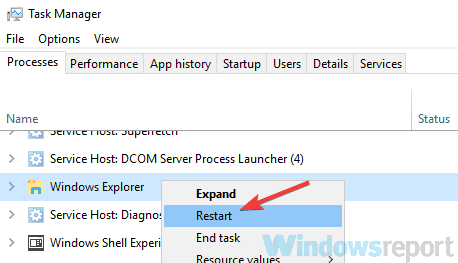
- נווט אל ג: WindowsTemp מַדרִיך.
- מחק את כל הקבצים בתוך טמפ ' תיקיה.
- ללחוץ Ctrl + Shift + Esc לפתוח מנהל משימות.
- לְאַתֵר סייר Windowsלחץ לחיצה ימנית עליו ובחר איתחול מהתפריט.
לאחר הפעלה מחדש של סייר Windows, הבעיה צריכה להיפתר לחלוטין.
לדברי משתמשים, explorer.exe שימוש גבוה במעבד יכול לפעמים להיגרם על ידי קבצים בספריית Temp.
כדי לפתור בעיה זו, משתמשים ממליצים להסיר אותם באופן ידני ולהפעיל מחדש את סייר Windows.
8. מחק את audioses.dll
- עבור לספרייה הבאה:
C: / Windows / System32 - לְאַתֵר audioses.dll והעבירו אותו לשולחן העבודה.
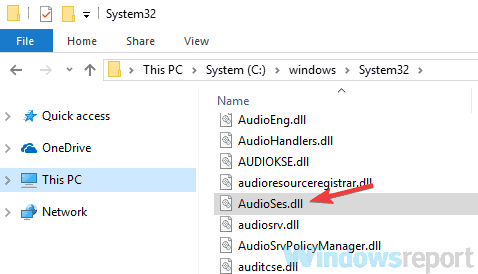
- עבור לספרייה הבאה:
C: / Windows / Sys / WOW64 - לְאַתֵר audioses.dll, והעבירו אותו לספריה אחרת.
- עבור לספרייה הבאה:
אם אתה משתמש ב- explorer.exe בשימוש גבוה במעבד, ייתכן שהבעיה קשורה לקובץ audioses.dll.
לדברי משתמשים, קובץ זה יכול לפעמים לגרום לבעיות כאלה ואחרות להתרחש, והדרך היחידה לפתור בעיה זו היא להסיר קובץ זה.
לאחר שעשית זאת, יש לפתור את הבעיה בשימוש גבוה במעבד.
זה לא הפיתרון האמין ביותר ולרוב לא מומלץ לשנות את התוכן בספריית Windows, לכן הקפד לנקוט משנה זהירות.
אם מתרחשות בעיות חדשות, שחזר את שני הקבצים הללו למיקומם המקורי.
9. השתמש בסריקת chkdsk
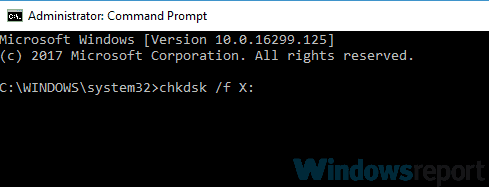
- בשדה החיפוש Cortana, הקלדשורת פקודה.
- לחץ לחיצה ימנית על התוצאה העליונה ובחררץ כמומנהל.
- הפעל אתchkdsk / f: Xפקודה.
- הקפד להחליף את ה- X באות המייצגת את כונן המערכת שלך. עבור רוב המשתמשים זה יהיה ג.
- תתבקש לתזמן סריקה, אז לחץ י לעשות זאת.
לפעמים explorer.exe בעיית שימוש גבוהה במעבד יכולה להתרחש עקב קבצים פגומים במחשב. זה יכול להיות בעיה, אבל אתה יכול לתקן את זה פשוט על ידי ביצוע סריקת chkdsk.
לאחר הפעלת המחשב מחדש, סריקת chkdsk תתחיל באופן אוטומטי ותנסה לתקן את הקבצים שלך. תהליך זה יכול לארוך כ -10 דקות, או אפילו יותר, תלוי בגודל הכונן הקשיח, אז היה סבלני.
אם אתה מתקשה גישה לשורת הפקודה כמנהלאז כדאי שתסתכל מקרוב עלהמדריך השימושי שלנו.
שימוש במעבד Explorer.exe גבוה עלול להוות בעיה מעצבנת, אך אתה אמור להיות מסוגל לתקן זאת באמצעות הפתרונות שלנו.
אל תשכח לספר לנו אם צעדים אלה סייעו לך להתמודד עם הבעיה. אתה יכול לעשות זאת בסעיף ההערות למטה.